E-mail programmate per i Rapporti sui Risultati

Informazioni sulle e-mail programmate per i Rapporti sui Risultati
Le e-mail di rapporto pianificate consentono di inviare una copia dei rapporti rAPPORTI DEI RISULTATI a una lista di indirizzi e-mail specificati su base ricorrente. Ad esempio, potrebbe essere necessario inviare ogni settimana al manager un rapporto con le metriche di soddisfazione dei clienti. Con i RAPPORTI programmati, è possibile impostare una sola volta l’e-mail, che continuerà a essere inviata automaticamente ogni settimana senza bisogno di ulteriori interventi da parte dell’utente.
Le e-mail di rapporti programmati invieranno i dati più aggiornati in ogni invio. I rapporti inviati via e-mail includeranno dinamicamente i nuovi dati delle risposte e qualsiasi aggiornamento apportato al rapporto stesso. Con ogni mailing, invierete i dati più recenti e rilevanti alle persone desiderate.
Creazione di un rapporto pianificato
- Passare alla sezione Risultati .
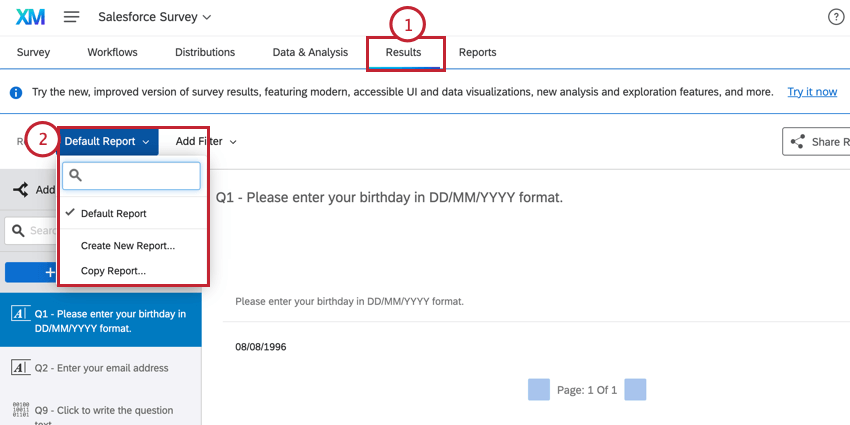
- Selezionare il rapporto desiderato dal menu a discesa di selezione dei rapporti.
- Fare clic su Condividi rapporto, quindi selezionare Pianifica e-mail di rapporto.
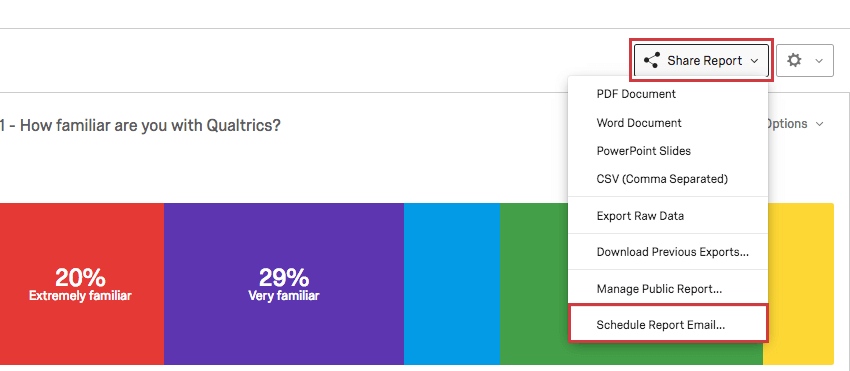
- Selezionare o creare un elenco di contatti a cui inviare il rapporto.
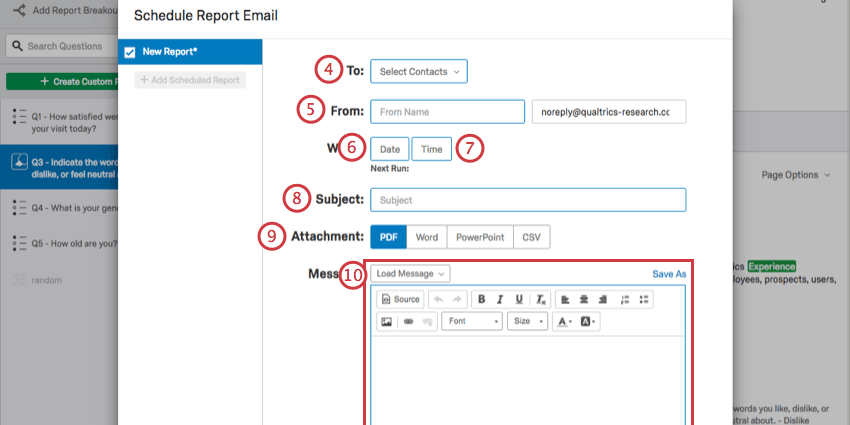
- Compilare i campi Da e Rispondi a e-mail.
Consiglio Q: l’indirizzo e-mail di risposta deve essere un indirizzo approvato dalla vostra organizzazione. Se si tenta di utilizzare un’e-mail non autorizzata, non sarà possibile salvare l’e-mail programmata e questa non verrà inviata. Se si riscontrano problemi con l’e-mail Reply-To, rivolgersi al Brand Administrator della propria organizzazione.
- Fare clic su Data per selezionare la frequenza di invio del rapporto (settimanale o mensile) e per scegliere il giorno della settimana in cui inviarlo.
- Fare clic su Timing per selezionare l’ora in cui il rapporto verrà emesso nel giorno specificato.
- Inserire un Oggetto per l’e-mail.
- Selezionare il formato del file per il rapporto che verrà allegato all’e-mail programmata.
Consiglio Q: oltre al file del vostro rapporto, potete includere anche il link alla versione online. È sufficiente copiare il link dal menu Pubblica rapporto e incollarlo nel corpo dell’e-mail.
- Costruire il messaggio e-mail che accompagnerà il rapporto allegato.
Consiglio Q: Avete già scritto un messaggio e lo avete salvato nella vostra libreria? Fare clic su Carica messaggio per trovarlo nella libreria e caricarlo nell’e-mail di rapporto pianificata.
- Se lo si desidera, è possibile aggiungere altre e-mail di rapporti programmati.
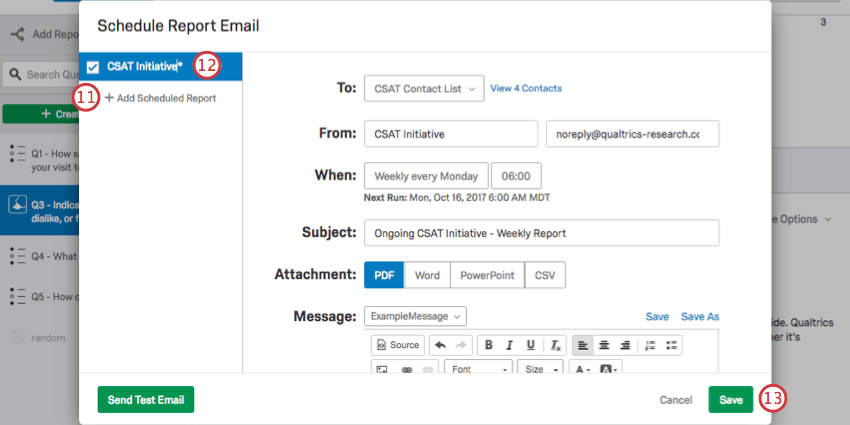
- Assegnare un nome alle e-mail di Rapporti programmati facendo clic sul nome e digitandone uno nuovo.
- Al termine, fare clic su Salva.
Consiglio Q: se si desidera testare il rapporto pianificato prima di salvarlo, è possibile fare clic sul pulsante Invia e-mail di prova, situato nell’angolo in basso a sinistra. In questo modo è possibile inviare l’e-mail del rapporto al proprio indirizzo di posta elettronica, dove è possibile verificare che l’aspetto sia corretto quando viene visualizzato nella casella di posta elettronica.
Mettere in pausa e annullare i RAPPORTI programmati
- Individuare il rapporto Risultati che ha un rapporto pianificato in esecuzione e fare clic su Condividi rapporto.
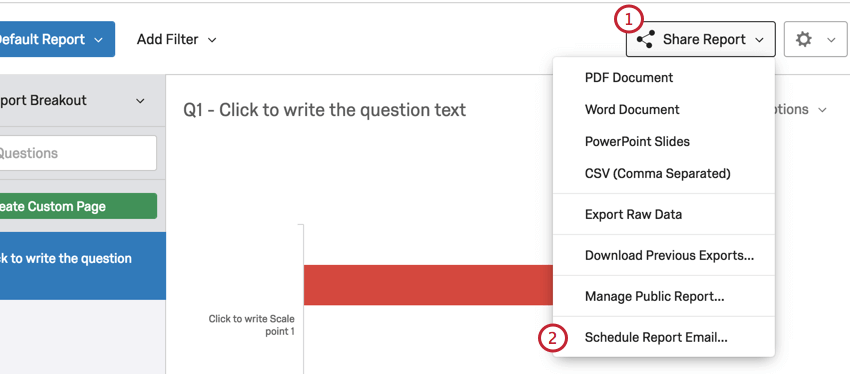
- Fare clic su Pianifica e-mail di rapporto e individuare il rapporto pianificato che si desidera sospendere o annullare.
- Fare clic sulla casella selezionata a sinistra del nome del rapporto per mettere in pausa il rapporto pianificato.
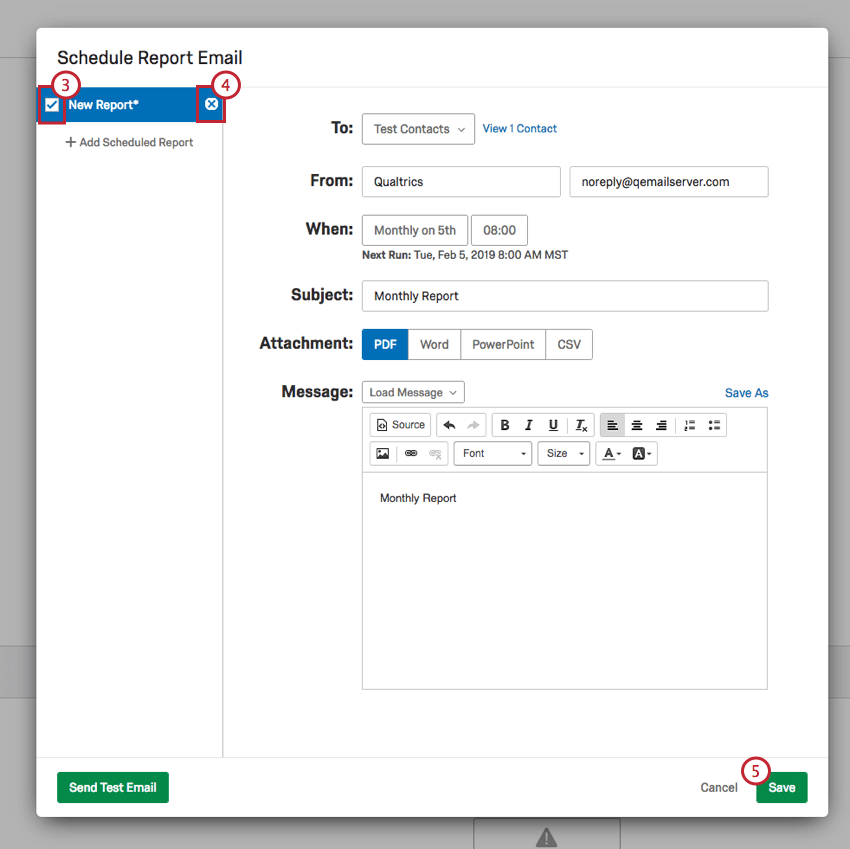
- Fare clic sulla X a destra del nome del rapporto per eliminarlo.
- Al termine, salvare le modifiche.